Létrehozása weboldalak révén powerpoint
PowerPoint segítségével menteni a bemutatót, mint egy sor web-oldalak. Ehhez szükséges, hogy hozzon létre egy előadást a leginkább releváns témában.

7.6 ábra - Dialog közzététele web-oldal
Web Options gomb megjelenik egy párbeszédablak, amelyben a paraméterek létrehozott Web - oldalakon.
Fejlesztés alapelveit MS Word eszközök Web-site?
Elvei fejlesztése MS Excel jelenti Web-site?
Alapelvek A fejlődő web-alapú site segítségével MS Power Point?
Lab száma 7 Téma: létrehozása weboldal
Célkitűzés: A mester létrehozása egyszerű internetes oldalak, FrontPage programban. Létrehozása egy egyszerű webes oldalak, FrontPage
1. Indítsa el a FrontPage egyik szabványos módszerekkel. Ismerje meg az elemek a FrontPage ablakot. A tippeket hozzárendelése eszközök a vezérlőpulton, használja a tooltip, amint azt a 8.1 ábra.

8.1 ábra - Ablak FrontPage
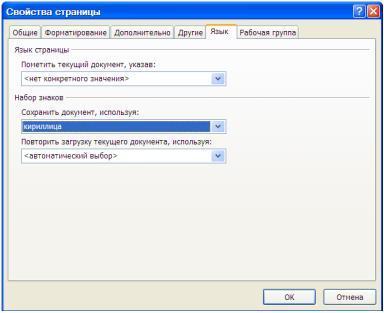
8.2 ábra - Adjuk meg a karakterkódolás egy web-oldal
4. Helyezzük a létrehozott web-dokumentum egy táblázat, amely felsorolja az alapvető elemei a web-oldalt. Ahhoz, hogy be egy táblázatot, adja meg a helyét a dokumentum ablakban, majd kattintson a Hozzáadás táblázat a Standard eszköztáron válassza ki a sorok száma az egérrel - a 2. és az oszlopok száma - 3.
6. Helyezze a második oszlop minta, amely megadja a beszúrási képet, válasszuk a Beszúrás> Kép> From File. Az ábrán, adja meg a kívánt mappát, és képfájl párbeszédablak. Ha rákattint a Megnyitás gombra, töltse ki az Insert Picture. Kiemelés és a rajz segítségével a keret a méretezés, a méretét.
7. beszúrni egy táblázat harmadik oszlopában a meglévő asztal, helyezze a kurzort az első sorban a harmadik oszlop, és válassza a Táblázat beszúrása táblázatban. A párbeszédablakban hozzáadása tábla beállításához több sorok, oszlopok, adja elrendezési lehetőségek elrendezés: igazítás, keret mérete, kitöltve a sejt közötti különbség az oszlopokat. Kattintson az OK gombra. Írja be az új táblázatcellába szöveget, mint a szöveg az 1. sor és az 1. oszlop, majd állítsa be a méretét és stílusát szöveges karaktert.
8. Tegye az első sorban a táblázat egy másik, amely válassza ki az első sorban a táblázatban kattintson a Tables menü Beillesztés parancsára sorok vagy oszlopok. A párbeszédablak, helyezze sorok vagy oszlopok, adja meg a sorok számát 1, ellenőrizze a fenti mezőben a kiválasztott és az OK gombra. Belépését a sejtbe behelyezett sor fejléc példa szöveges Példa minta például egy táblázat.
9. Tegye az első sorban a táblázat egy másik vonal, írja be a szöveget elemei web-oldalakat. Jelölje ki az összes sejteket ki sorban, válassza ki a menü parancs táblázat Cellák egyesítése.
11. alján létrehozott weboldal írja be a képen Utolsó frissítés oldalt, és illessze be az alábbi szöveget a dátum és az idő lehetővé teszi, hogy tegyen egy időbélyeg. Ehhez válasszuk ki a Beszúrás menü Dátum és idő. A párbeszédablak, dátum és idő, ellenőrizze az utolsó időpont az oldalt változások, válassza ki a dátum formátumát, majd kattintson az OK gombra.
12. Állítsa be a tulajdonságokat a web-oldalt, amely a Fájl menü Tulajdonságok parancsára. Háttér fülön válassza ki a háttér világos szürke és kattintson az OK gombra. Ha szeretné használni a háttérképet, a Háttér fülre, jelölje be a jelölőnégyzetet Tapéta és a Tallózás gombra kattintva nyissa meg a párbeszédablakban válassza ki a háttérkép. Kattintson a Tallózás gombra, keresse meg a mappát, és képfájlt, és kattintson a Megnyitás gombra, töltse ki egy képernyő háttér. Az OK gombra kattintva a Tulajdonságok párbeszédablak, töltse ki a meghatározása a web-oldal beállításait.
13. Mentse el a dokumentumot a lemezre, hogy válassza ki a Fájl menü Mentés másként párbeszédpanelen adja meg a nevét és az oldal gombra kattintva fájlként, válassza ki a mappát és a fájl nevét. Ha rákattint a Save gombra, töltse ki a megőrzése web-oldal egy fájlba.
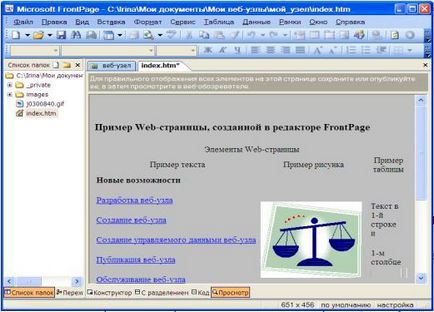
Ispolzovaniemshablona webhelyet létrehozni
1. Indítsa el a Microsoft FrontPage, amit a Windows Start menüjében kattintson a Programok> Microsoft FrontPage.
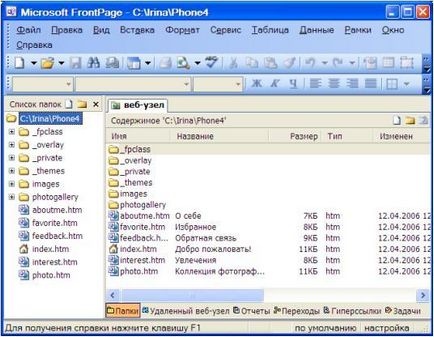
3. Tekintsük a mondat minta személyre szabott oldalt alapszerkezetét webhelyen. Jelenítse meg a web-site felépítése, kattintson Transitions. Helyére a weboldal szerkezete jobb oldalon az ablak (lásd. Ábra 8,5). Hol pontosságának ellenőrzése automatikusan linkekké változtatni őket, ha átnevezi a fájlt, és így tovább.
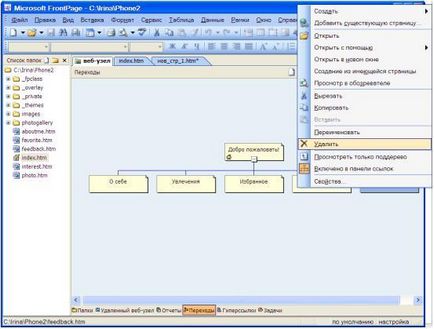
Ábra 8.5 - Change site felépítése
4. Vegye feedback.htm oldalon a webhely, amely pont a webhelyre, és a szerkezet a tárgy kattintva a jobb egérgombbal nyissa meg a helyi menüt, és válassza a Törlés parancsot (lásd. Ábra. 8.5). A nyitott ablak, távolítsa el a négyzetet törlése Ezen az oldalon a helyén, majd kattintson az OK gombra.
5. Ha módosítani kölcsönös elrendezése elemek és kapcsolatok weboldal szerkezet, húzza a tag a módban átmenetek a kívánt helyre ábrán látható 8.6.
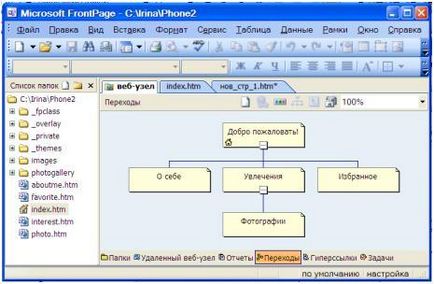
8.6 ábra - megváltoztatása a relatív helyzetét, és kapcsolatok elemeinek weboldal struktúra
7. Módosítsa a kiindulási weboldal index.htm. Tekintse meg az index.htm oldalt. Ez egy oldal fejléce, navigációs sáv gombként címszó alatt, navigációs sáv formájában linkeket a bal oldalán (Hobbi, kedvencek), és a szöveg jobb oldalán Welcome to my.
8. Állítsa be az alapvető tulajdonságait az oldalt. Ehhez a Fájl menü Tulajdonságok parancsára. A Tulajdonságok lapon kattintson az Általános fülre. Írja be a nevét a dokumentum nevét az orosz, mint a személyes oldalak. A megfelelő kijelző az orosz karakterek a nyelvek lapján mezőlista Mark az aktuális dokumentumot, jelölje az orosz és a karakter terén megállapított listából válassza ki a dokumentum elmentése cirill területén listában, ismételje meg a letöltés az aktuális dokumentum, válassza ki a cirill ábécét, majd az OK gombra.
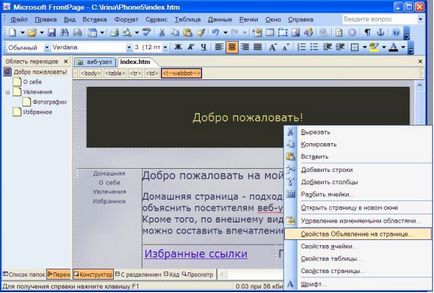
Szerkeszteni a szöveget a jobb oldalán (Welcome to my.), Így például a következő: Ez a honlap készül példaként szerkesztését a weboldal által létrehozott sablon személyre szabott oldalt.

8.8 ábra - tulajdonságainak módosítása Date objektum
10. Ide Mode Transitions és nevezze meg a weblapot érdekeltségek Interests. Átnevezése weboldal megadásával oldalon válassza az Átnevezés, és adja meg az új oldal nevét a menüből.
15. befejezése után a kialakulása egy weboldal, mentse el. Ha menteni egy weboldalt, kattintson a Fájl menü Mentés vagy Mentés másként, ha meg akarja változtatni a fájlnevet.
Mi egy web-oldalt, miben különbözik a szokásos oldal szöveget?
Mi a web-host?
Ismertesse a célja a web-szerver.
Mi az első oldalon weboldal?
Ismertesse a célja webböngésző.
Ismertesse a fejlődési szakaszban az a web-oldalon.
Milyen lehetőségek állnak rendelkezésre a Navigációs eszköztár Front Page?
Mi a web-design? Melyek a fő ajánlások weboldal design?